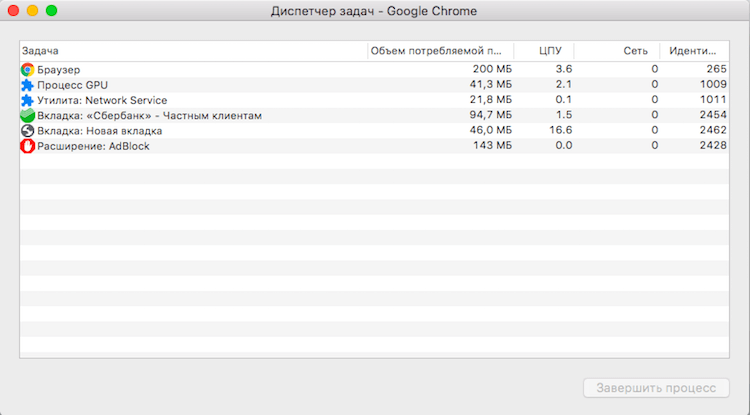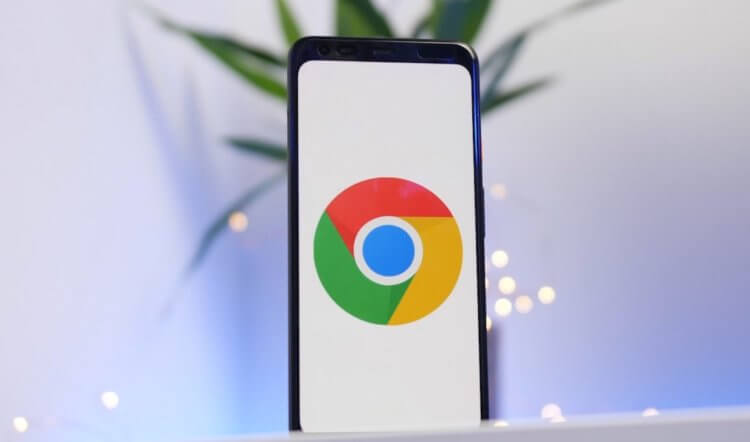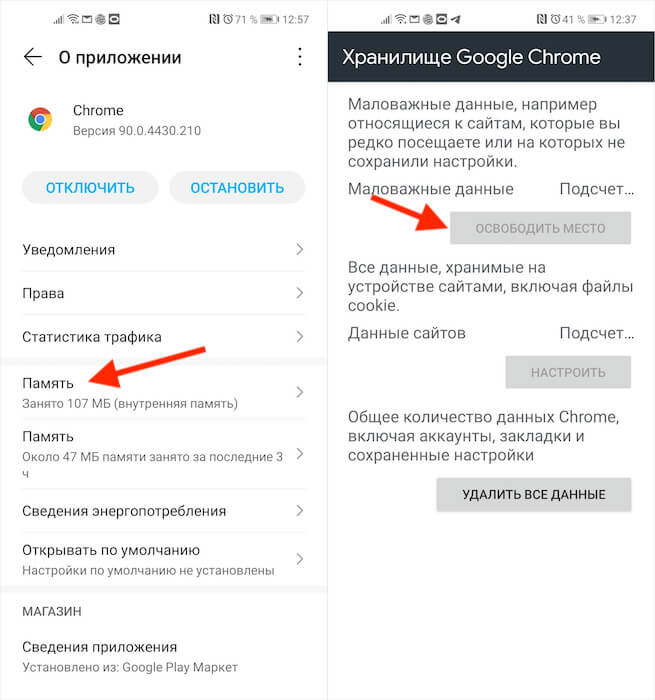эта страница расходовала слишком много памяти поэтому часть контента была удалена как это исправить
Как сделать так, чтобы Google Chrome потреблял меньше памяти и не замедлял устройство
Если назвать самый экономичный веб-браузер, пожалуй, не смогут 9 из 10 пользователей, то самый прожорливый знают все. Google Chrome завоевал это звание много лет назад вполне заслуженно, по сути, приведя к появлению двух противоборствующих лагерей. В первый вошли те, кто добровольно решил не замечать недостатков и остаться на Chrome, а во второй те, кто так и не смог принять жор оперативной памяти. Надеемся, что эта инструкция поможет вам в борьбе с перерасходом ОЗУ при работе с Google Chrome.
Начать следует с причин повышенного потребления браузером оперативной памяти и следующих за этим лагов. Дело в том, что Google Chrome отличается от большинства решений широким набором функциональных возможностей. О некоторых из них вы до поры до времени можете даже не подозревать.
Почему Chrome расходует так много памяти
Например, Chrome имеет встроенный механизм защиты широкого спектра. Благодаря ему браузер может самостоятельно сканировать компьютер на предмет вирусов, даже если вы его об этом не просите, а также исследовать с той же целью запущенные веб-сайты, выявляя вредоносные скрипты. Фоновая активность этих инструментов, хоть и достаточно экономичная по своей сути, требует определенного количества ресурсов, в роли которых выступает в основном оперативная память.
Кроме того, всеми любимые расширения также не способствуют экономии ресурсов. Практика показывает, что чем больше расширений вы используете, тем больше оперативной памяти уходит на обеспечение их работы. Как следствие, компьютер может испытывать лаги и перезагружать страницы.
Ну и, конечно, количество запущенных страниц тоже влияет на медлительность браузера. Разумеется, в момент, пока вы не работаете со вкладкой, она как бы находится в спящем режиме, но при этом ей требуется определенный объем оперативной памяти для защиты от перезаписи данных другой вкладкой. Это плата, которую вы платите за уверенность, что потенциально вредоносная страница не украдет логин и пароль, который вы используете для доступа к своим учетным записям или банковским аккаунтам.
Как снизить потребление памяти в Chrome
Разумеется, самым лучшим вариантом будет открывать поменьше вкладок и использовать поменьше расширений, но он подойдет далеко не всем. Поэтому мы рекомендуем научиться работать со встроенным диспетчером задач.
Впрочем, работу со вкладками можно автоматизировать.
Для этого введите в поисковой строке chrome://flags и активируйте флаг automatic tab discarding. Он будет в автоматическом режиме выгружать из памяти вкладки, которые замедляют работу браузера и системы в целом.
Еще один полезный флаг, который рекомендуется использовать вместе с первым, — Show Saved Copy Button. Он будет загружать выгруженные вкладки из кеша, расходуя меньше памяти на повторную прогрузку всех элементов.
Подписка на наш канал в Яндекс.Дзен, чтобы ежедневно читать эксклюзивные материалы, которые не попадают на сайт.
Google Chrome для Android занимает много памяти. Что делать
Несмотря на то что мобильный Google Chrome куда менее ресурсоёмок, чем десктопный, он тоже имеет свойство засоряться. Со временем браузер кэширует так много данных, что объём, который он занимает на смартфоне, разрастается до нескольких гигабайт. Работать медленнее от этого он, к счастью, не начинает, однако начинает смущать пользователей слишком уж большим весом. Ведь не может обычный браузер весить по 3-5 ГБ, в то время как даже самые топовые игры занимают в несколько раз меньше места.
Очистить кэш Гугл хрома очень просто и полезно
Я как-то уже рассказывал, что по большому счёту файлы кэша, которые накапливают приложения, не наносят ни им самим, ни вашему устройству никакого вреда. Напротив, они используют их как якоря, которыми цепляются за сайты, на которые вы периодически заходите, и загружают их быстрее, чем если бы вы открывали их без кэша.
Как очистить кэш в Хром для Андроид
Конечно, с точки зрения функциональной нагрузки кэш может быть очень даже полезен. Другое дело, что тратить несколько гигабайт памяти на браузер хотят далеко не все. Значит, нужно освободить забитое файлами кэша пространство, что особенно актуально для устройств с небольшим объёмом памяти. Вот, как это сделать:
Кэш Гугл Хрома может занимать несколько гигабайт
Удаление произойдёт не сразу, особенно, если у вас Chrome занимает много места. Сначала браузер рассчитает точный объём занятого пространства, потом вычленит из них малозначительные файлы и сотрёт. Всё это может занять от нескольких секунд до примерно полуминуты.
Однако в результате большая часть кэшированных данных удалится, освободив пространство на диске. В моём случае Chrome признал малозначительными почти все 2 ГБ, оставив лишь 12 МБ с нужными, по его мнению, файлами, в числе которых были файлы кэша.
Нужно ли удалять кэш в Chrome
Возможно, вы обратили внимание, что во вкладке «Хранилище Google Chrome» есть три кнопки: «Освободить место», «Настроить» и «Удалить все данные». Я рекомендую нажимать на первую, потому что настройка предложит вам вручную выбрать, какие файлы удалять, а какие нет, что займёт много времени и отнимет у вас немало сил.
Чистить кэш Хрома нужно с периодичностью в 2 месяца
Удаление всех данных сотрёт вообще все вкладки, всю историю, логины и пароли и много другой информации, что не очень-то удобно. А вот механизм «Освободить место» действует автоматически и оставляет то, что нужно. В общем, я доволен, потому что лишнего действительно не стало, а нужное осталось на месте.
На самом деле Chrome наполняется файлами кэша довольно быстро. Поэтому я рекомендую проводить чистку раз в полтора-два месяца. Тогда вы будете поддерживать пространство на диске своего смартфона в чистоте, Chrome будет работать быстро и не будет доставлять вам проблем. Поэтому не пренебергайте чисткой. Это важная штука.
Новости, статьи и анонсы публикаций
Свободное общение и обсуждение материалов
Несмотря на то что желающих пересесть с iOS на Android довольно много, большинство из них считают, что это невозможно. У каждого свои причины. Одни думают, что при переходе потеряют доступ к удобнейшей экосистеме. Другие полагают, что Android по уровню развития по-прежнему находится где-то на уровне нулевых годов. А третьи уверены, что останутся без нужного им софта. На самом деле это совершенно не так. Сейчас объясню, почему.
Думаю, все пользователи Android уже в курсе, что на презентации 7 июня Apple представила FaceTime для Android. Ещё бы, ведь это поистине грандиозное событие, учитывая, что популярность фирменного сервиса видеозвонков компании из Купертино вышла далеко за пределы iOS. Другое дело, что никто не ожидал, что Apple вообще на такое пойдёт. Всё-таки ещё несколько лет назад высшее руководство компании было решительно против этого. Но, видимо, мнение даже таких людей может меняться. Осталось только разобраться, как пользоваться FaceTime на Android-смартфонах.
Несмотря на то что все сегодня пользуются мессенджерами, как таковые смски никуда не делись. Даже если мы сами их уже не пишем, получаем всё равно регулярно. От банков, от магазинов, от операторов и даже от самих мессенджеров, например, если нужно подтвердить логин. Так что особой ценности эти сообщения в большинстве своём не представляют, и мы совершенно безбоязненно удаляем их. Тем не менее, бывают ситуации, когда позарез нужно восстановить смску, которую уже удалили. Разберёмся, что делать в таких ситуациях.
Исправить Эта веб-страница использует значительный объем памяти / энергии Ошибка Safari на Mac
Сообщение об ошибке на нашем компьютере иногда может повысить уровень нашего беспокойства. В большинстве случаев мы сразу же считаем, что с компьютером что-то не так, что может привести к дальнейшим проблемам и осложнениям. В случае Устройство Mac, вы можете столкнуться с сообщением об ошибке в браузере Safari, в котором говорится: «Эта веб-страница был перезагружен, потому что он был используя значительную память » или «Эта веб-страница потребляет много энергии. Его закрытие может улучшить отзывчивость вашего Mac ».

Много MacBook а также iMac пользователи запаниковали, увидев сообщение об ошибке, поскольку оно подразумевает, что в их браузере Safari происходит очень важная проблема. Но такая проблема только указывает на предупреждение вашего браузера о том, что веб-сайты используют большой объем памяти или энергоресурсов. Это не всегда может привести к серьезным повреждениям или дополнительным проблемам на вашем ноутбуке или настольном компьютере Mac.
Safari предупреждает пользователей о чрезмерном потреблении памяти или энергии, когда веб-сайт начинает использовать больше оперативной памяти системы. В свою очередь, он потребляет больше энергии. Хотя ваш браузер Safari в macOS управляет памятью вашей системы для оптимизации работы в Интернете, некоторые веб-сайты могут использовать ее слишком много, что приводит к постепенному замедлению вашей системы, что может даже вызвать сбой.
В случае значительного сбоя в энергопотреблении ваш браузер Safari уведомляет вас о том, что веб-сайт, на котором вы находитесь, использует больше заряда аккумулятора вашего Mac.
Как устранить неполадки и исправить сообщение об ошибке «Эта веб-страница использует значительный объем памяти или энергии» в браузере Safari для Mac
К счастью, вы можете легко исправить и удалить или отключить баннер с сообщением об ошибке в браузере Safari на macOS с помощью нескольких простых решений. Следуйте каждому из приведенных ниже методов по одному и проверяйте, решает ли он проблему с уведомлениями браузера или нет. Вы также можете использовать эти методы для затронутых M1 устройства Mac.
Метод №1 — Очистите кеш и файлы cookie в браузере Safari.

Метод № 2 — временно отключить расширения Safari
Некоторые расширения в вашем браузере Safari могут быть причиной сообщения об ошибке. Вы можете попробовать отключить несколько расширений вашего браузера и проверить, устраняет ли это проблему.
Метод № 3 — принудительно закрыть браузер Safari

Метод №4 — Отключить интернет-плагины
Метод № 5 — Обновите браузер Safari
Какой из вышеперечисленных методов помог вам разрешить и исправить ошибку Safari, связанную с чрезмерным использованием энергии и ресурсов ОЗУ? Мы хотели бы знать, что работает, поэтому, пожалуйста, запишите свои комментарии ниже.
Из-за нехватки памяти страница была перезагружена — как исправить
Часто пользователи при продолжительной работе в браузере получают сообщение при аварийном сбое: «Из-за нехватки памяти страница была перезагружена». Как ее исправить и что делать, чтобы продолжить работу без сбоев, начинающий пользователь скорее всего не знает. Подобное сообщение возникает в Яндекс Браузере, реже в остальных навигаторах. В этой статье вы найдете ответ на все вопросы, связанные с данной ошибкой.

Причины нехватки оперативной памяти
Из текста ошибки можно определить, что браузеру не хватает памяти. Каждый браузер использует оперативную память компьютера. Из этого следует, что вы нагрузили свой компьютер большим количеством процессов. Или в браузере открыто слишком много вкладок, а количества оперативной памяти недостаточно в компьютере. Скорее всего на компьютере установлено менее 2 Гб.
Опытным пользователям известно, что Яндекс Браузер и Google Chrome отличаются «прожорливостью». Они рассчитаны на более новые модели компьютеров, поэтому такую ошибку на слабых конфигурациях ПК можно встретить чаще. Причиной могут выступать и сами сайты, которые пользователь посещает. Они имеют большое количество скриптов, flash-баннеров, которые и перегружают компьютер.
Как устранить ошибку при нехватке памяти
Для устранения сбоя необходимо произвести несколько несложных действий со своим компьютером. Первым делом — почистим жесткий диск от мусора и ненужных файлов, которые своим присутствием осложняют не только работу браузера, но и всего ПК. Скачайте популярную утилиту CCleaner. Размер установочного файла чуть больше 15 Мб, поэтому программа не займет много места на вашем диске.

У нее простой и удобный интерфейс, разобраться будет достаточно легко. Запустите и выберите слева в панели инструментов «Сервис». Откроется вкладка с автозагрузкой. Здесь отображаются все программы, которые запускаются вместе со стартом операционной системы. После этого они работают в фоновом режиме, но ресурсы, пусть и небольшое количество, потребляют. Выберите программы, которые не должны запускаться с Windows и нажмите справа кнопку «Выключить» или «Удалить».
После этого нажмите вкладку «Очистка» и запустите процесс. По его завершению перейдите на вкладку «Реестр» и запустите оптимизацию реестра. Когда оптимизация жесткого диска будет завершена, откройте браузер.
Увеличиваем параметры файла подкачки в Виндовс
При увеличении файла подкачки в Windows мы увеличиваем объем оперативной памяти, который система отвела для работы браузера. Обычно, файл подкачки автоматически увеличивается, если выделенной памяти не хватает. Но в некоторых ситуациях, как мы видим, это не срабатывает. Если предыдущие методы не дали никаких результатов, то этот способ устранить ошибку «Из-за нехватки оперативной памяти браузер перезагрузил страницу» и исправит положение.
Закройте окна и перезагрузите свой компьютер. Теперь попробуйте открыть браузер и продолжить работу.
Другие методы устранения ошибки с памятью
Если снова вы видите перед собой сообщение «Не достаточно памяти для работы, браузер перезагрузил старицу», то возможно причина вовсе не в памяти. Попробуйте просканировать свой компьютер антивирусным программным обеспечением. Возможно это проявление вируса, ведь для работы любой, даже шпионской программы нужны ресурсы компьютера. Если и антивирус не решил вашу проблему, в таком случае вам необходимо приобрести и установить дополнительный модуль оперативной памяти.
Нет необходимости покупать модуль с большим количеством памяти. Для работы 32-битной версии компьютера достаточно 4 Гб. Даже если вы установите больше, система ее не распознает и будет продолжать использовать только 4 Гб. Это свойственно всем x32 операционным системам. Проверить разрядность своей Windows можно, нажав WIN+PAUSE.
Из-за нехватки памяти страница была перезагружена в Яндекс Браузере что делать
Пользователи популярного «Яндекс.Браузер» могут столкнуться с появлением сообщения «Из-за нехватки памяти страница была перезагружена», после чего браузер обычно перезапускается. Рассматриваемая проблема вызвана некорректной работой браузера с памятью, в которой может быть виновато одно из недавно установленных на браузере обновлений. Ниже разберём суть этой проблемы, а также опишем способы её решения.
Причины возникновения ошибки связанной с нехваткой памяти для открытия страницы в браузере
Проблема обычно возникает внезапно, после чего проявляет себя с завидной регулярностью. Довольно часто она появляется при выполнении громоздких операций в сети. К примеру, при просмотре в браузере HD видео, обслуживании страниц с большим количеством скриптом и флэш-баннеров, одновременной работе браузера с большим количеством страниц, другими схожими операциями.
Индикатором наличия проблемы обычно является внезапно появляющееся сообщение о перезагрузке страницы в Яндекс.Браузере. Пользователю предлагается нажать на «Обновить страницу», после чего страница перезагружается, и функционал браузера временно восстанавливается.
Несмотря на уведомление о нехватке памяти, данное сообщение может возникать даже на ПК с солидным объёмом памяти (32 Гб и более). Потому привязывать рассматриваемую проблему только к недостатку памяти я бы не стал.
Причинами проблемы обычно являются:
Давайте рассмотрим, как решить ошибку не хватает памяти в Яндекс.Браузер.
Что делать, если не хватает памяти в Яндекс.Браузер
Если ваш ПК имеет небольшое количество памяти (4 Гб и ниже), тогда наиболее простым способом исправить ошибку «Из-за нехватки памяти страница была перезагружена» является увеличение количества рабочей памяти (ОЗУ). Добавьте в ваш ПК ещё одну планку памяти, и вполне возможно, что ошибка памяти в Яндекс.Браузере исчезнет.
Увеличьте размер памяти вашего PC
Другими способами исправления проблемы являются следующие:
Закройте лишние страницы (вкладки) в браузере
Первым делом рекомендуется закрыто все лишние страницы и вкладки вашего Яндекс.Браузер, оставив лишь одну (две) нужные вам.
Очистите кэш и куки вашего веб-навигатора
Следующим шагом будет являться очистка кэша и куков вашего Яндекс.Браузер, для устранения предупреждения «Пожалуйста, закройте ненужные вам программы и вкладки браузера и обновите страницу».
Кликните на «Очистить историю»
Отключите (удалите) лишние расширения (дополнения) для браузера
Если вы недавно устанавливали лишние расширения на ваш браузер, тогда попробуйте их временно отключить (или удалить). В окне браузера нажмите на кнопку настроек (три горизонтальные линии), выберите «Дополнения», и отключите (удалите) недавно установленные дополнения (расширения).
Увеличьте файл подкачки
Проверьте систему на вируса
В некоторых случаях имеющиеся на ПК зловреды могут существенно мешать комфортному серфингу в сети. Для борьбы с ними используйте испытанные инструменты уровня Доктор Веб Кюрейт или AdwCleaner, позволяющие идентифицировать и устранить различные виды зловредов.
Переустановите ваш Яндекс.Браузер
Если ничего из перечисленного не помогло, тогда рекомендуется полностью переустановить ваш браузер. Для этого сначала рекомендуется сохранить ваши пароли и закладки в браузере, затем удалите браузер стандартным способом, перезагрузите ПК и установите новую версию Яндекс.Браузер на ваш компьютер. Довольно часто это позволяет устранить проблему отсутствия памяти для открытия страницы в браузер.
Заключение
При появлении сообщения «Из-за нехватки памяти страница была перезагружена» в Яндекс Браузере рекомендую первым делом закрыть лишние вкладки и страницы вашего браузера, тем самым освободив системную память. Если же ошибка продолжает возникать, используйте другие советы из данной статьи, что позволит избавиться от ошибки нехватки памяти на вашем Яндекс.Браузере.